热门标签
热门文章
- 1mysql 并发控制_mysql并发控制
- 2启明智显工业级HMI芯片Model3A功耗特性--(以M3A 7寸触摸屏为例)_hmi model3a spec
- 3FastDFS介绍
- 4ESP8266模块,STA模式(与手机搭建TCP通讯,EPS8266为服务端)_esp8266作为station
- 5基于Java企业财务管理系统的设计与实现(论文+源码)_kaic_企业管理系统的设计与实现-源码
- 6git-lfs安装及clone常见问题_could not find git
- 7Bug库
- 8数据结构 —— 堆_堆是一种特殊的完全二叉树
- 9kafka-消费者组(SpringBoot整合Kafka)_kafka启动消费者组
- 102024年最新超全Python图像处理讲解(多图预警)_return im1,2024年最新涨姿势了
当前位置: article > 正文
Oracle 11g完全卸载教程(Windows)_卸载oracle11g
作者:爱喝兽奶帝天荒 | 2024-06-22 03:52:14
赞
踩
卸载oracle11g
一、停止Oracle服务
进入服务
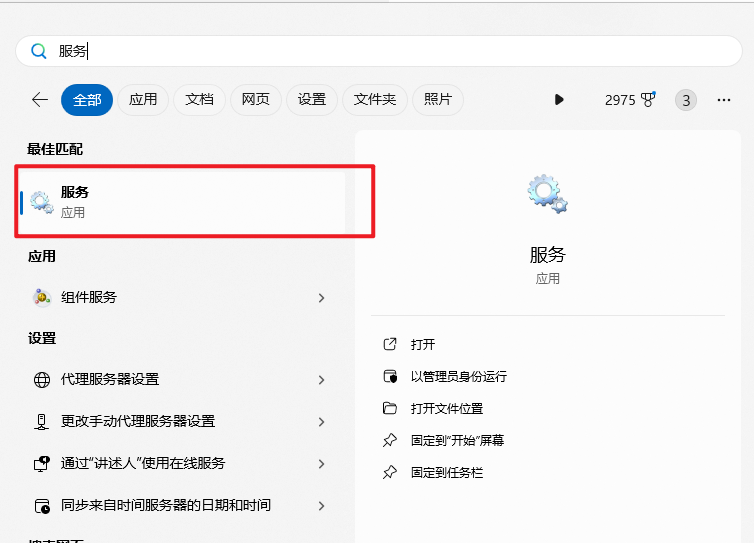
找到服务中的Oracle服务并且停止
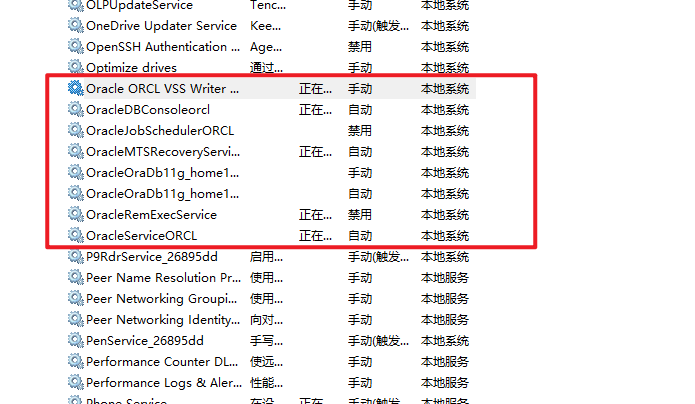
全部停止运行成功
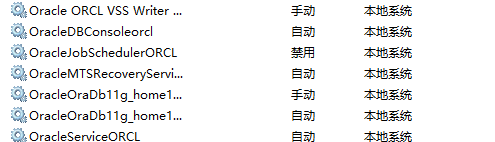
二、卸载Oracle
1、卸载Oracle产品
点击开始菜单找到Oracle,然后点击Oracle安装产品,再点击Universal Installer
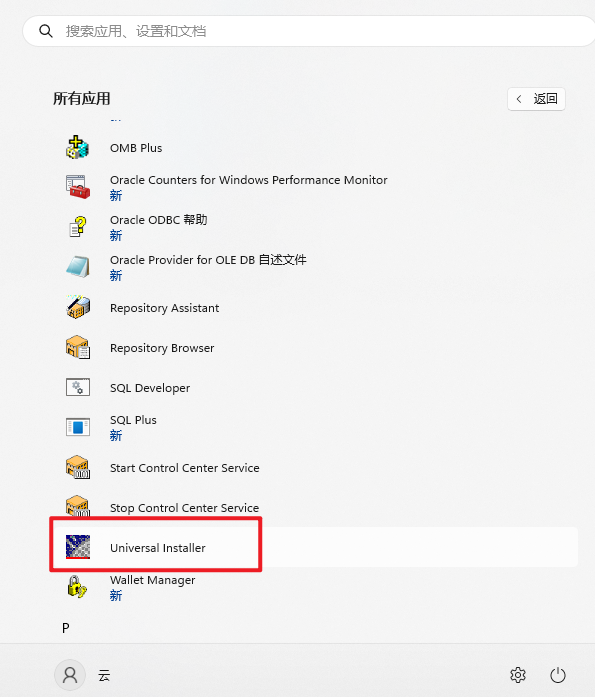
点击卸载产品
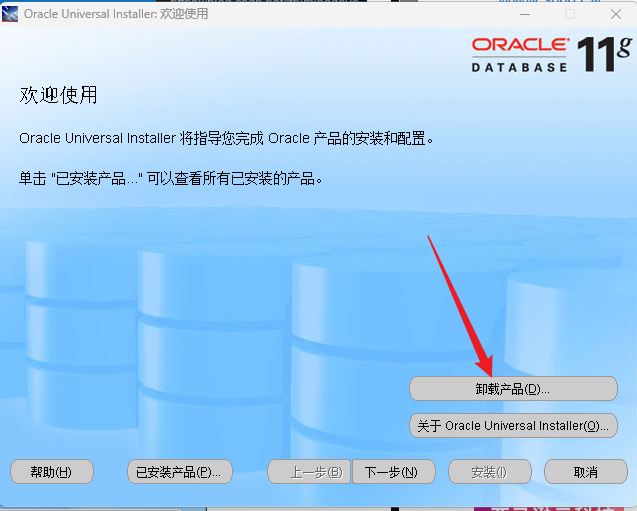
先点击你要卸载的Oracle,在点击删除
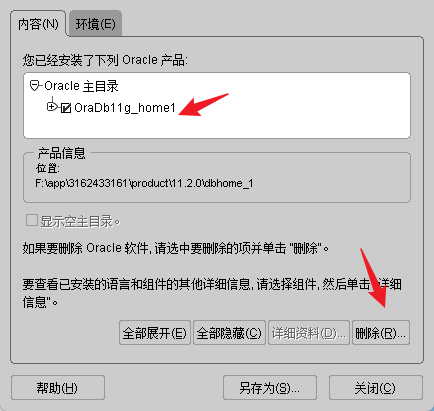
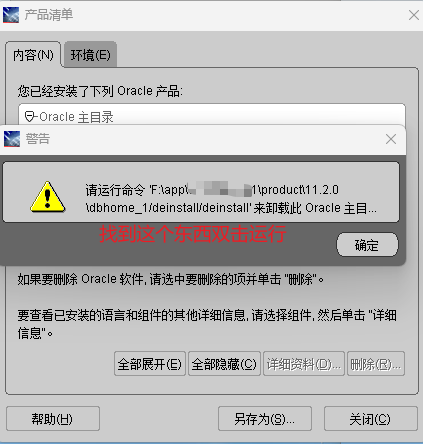
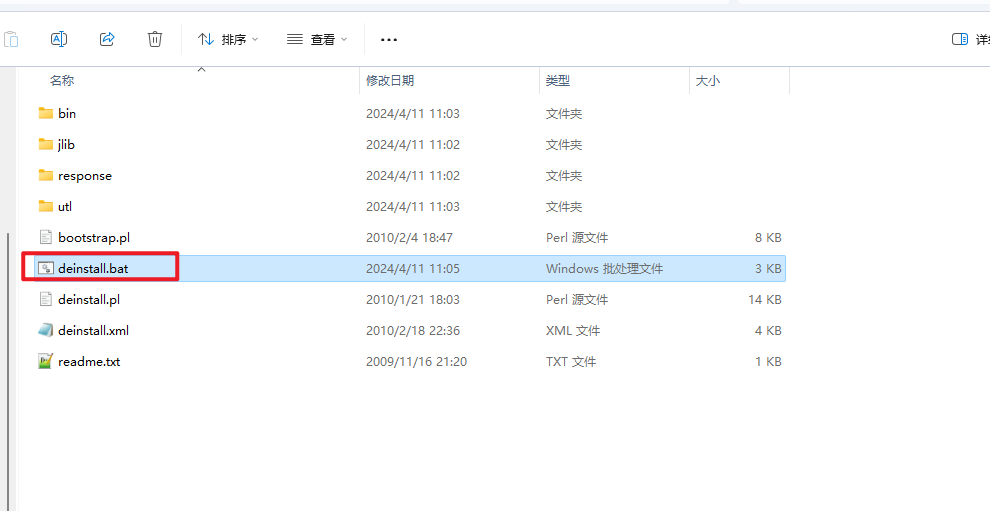
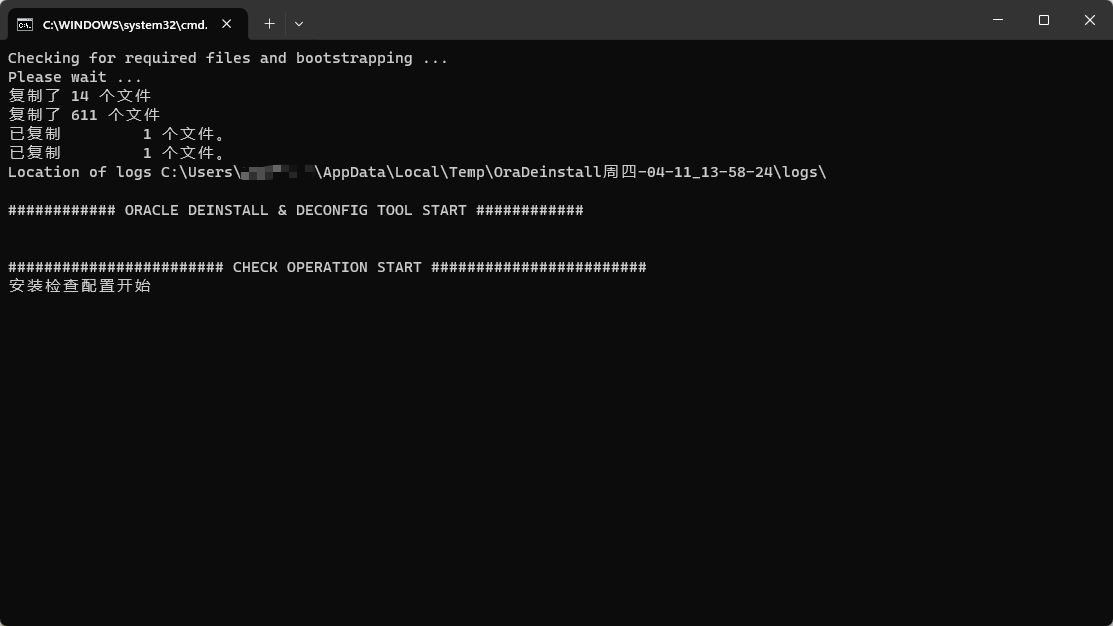
取消监听配置
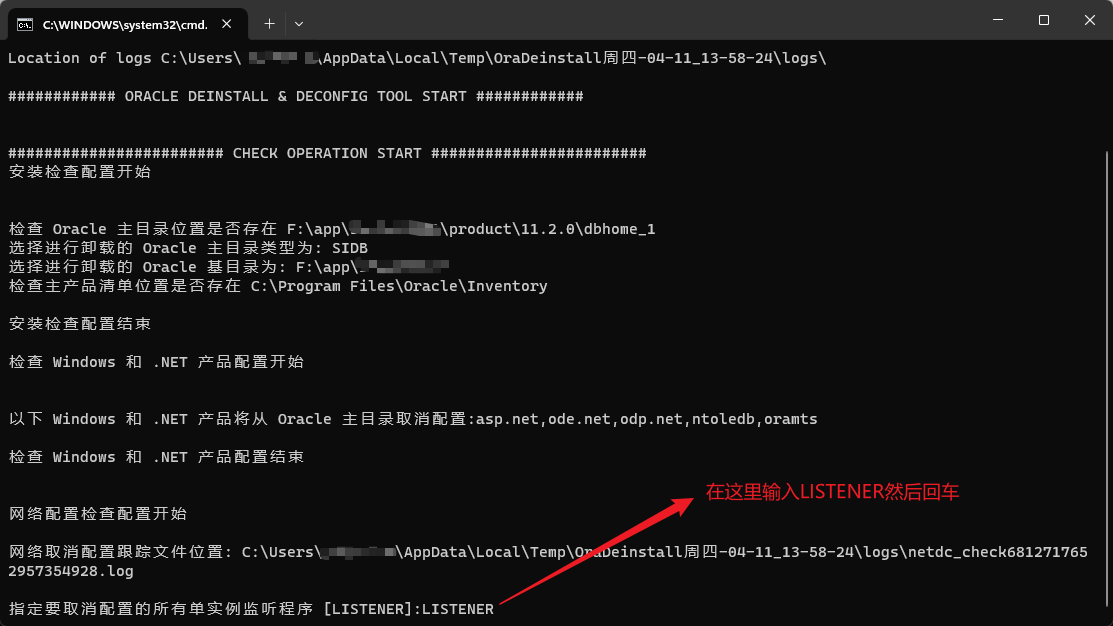

这里需要等待一会会,删除数据库需要时间
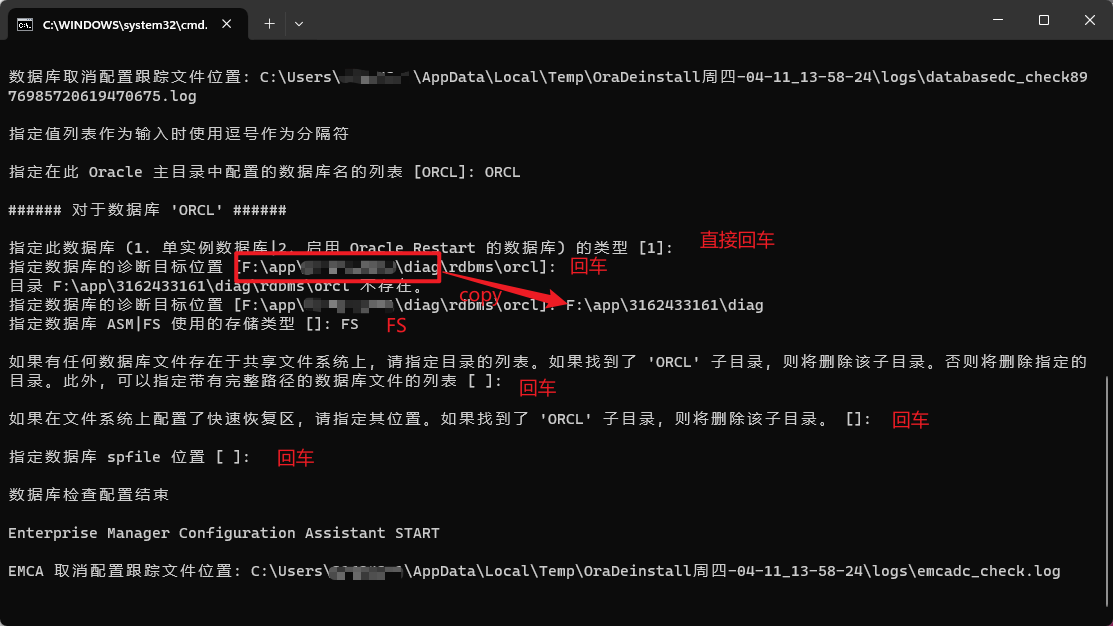

到这一步再CMD里面的操作就完成了,完成之后CMD界面会自己消失
2、删除注册表
- Win+R打开运行界面,输入regedit,回车进入注册表编辑器。
删除HKEY_LOCAL_MACHINE\SYSTEM\CurrentControlSet\Services\ 路径下的所有Oracle开始的服务名称
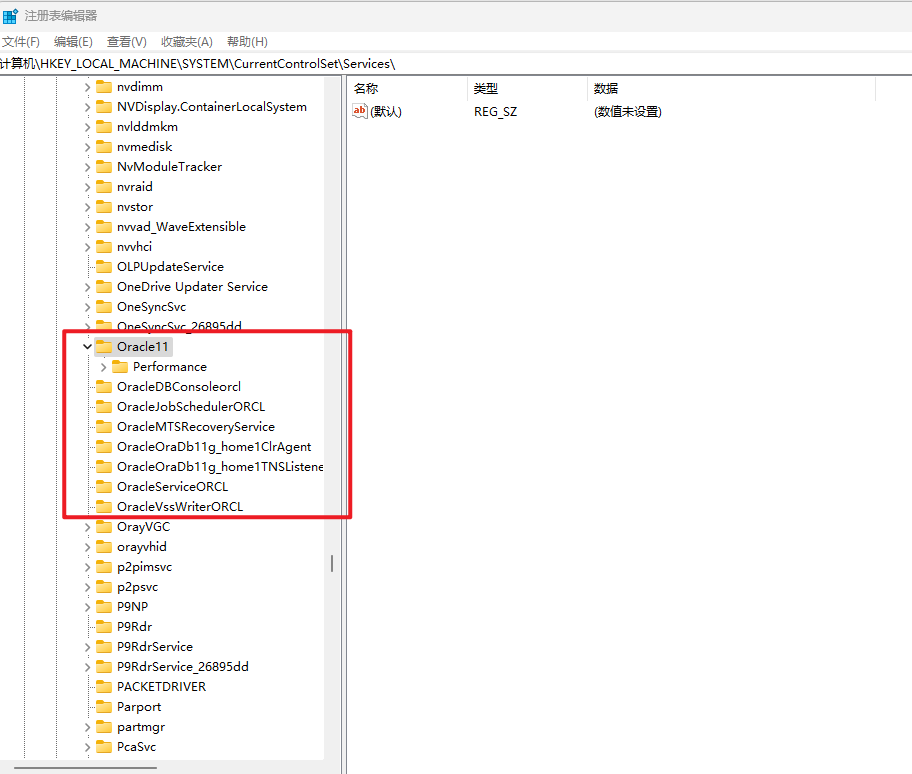
删除:HKEY_LOCAL_MACHINE\SYSTEM\CurrentControlSet\Services\Eventlog\Application注册表的所有Oracle开头的所有
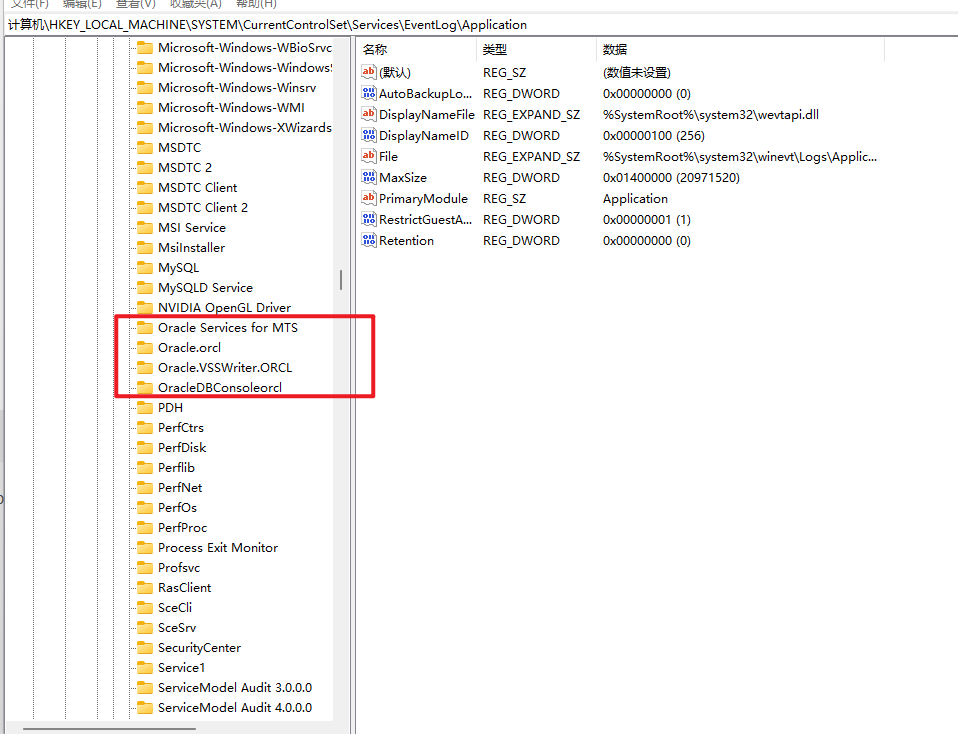
删除:HKEY_LOCAL_MACHINE\SOFTWARE\ORACLE 注册表
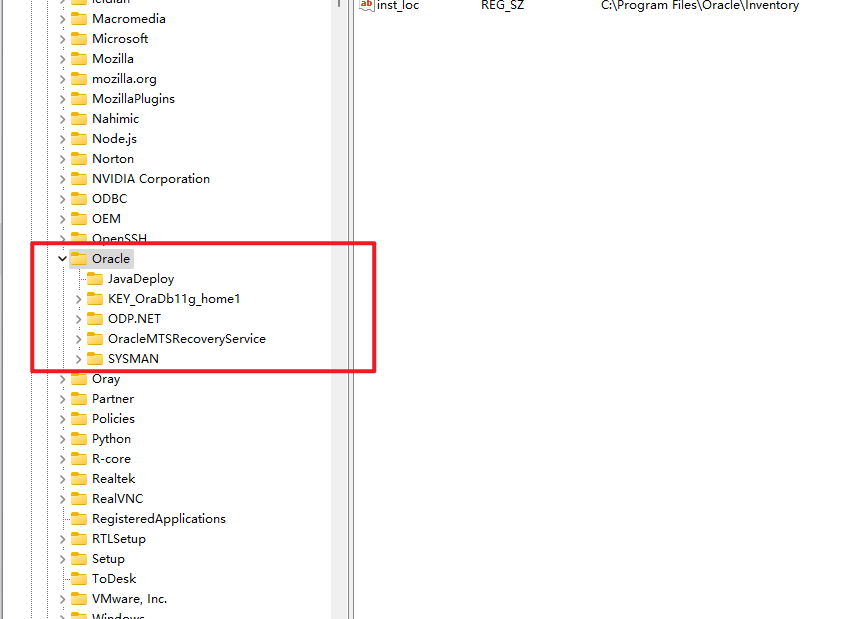
3、删除环境变量以及其余文件
若环境变量中存在Oracle相关的设置,直接删除,没有就跳过这一步。(意思就是删除环境变量)
删除F:\app目录下的所有文件(这里意思就是删除Oracle家目录最上层的app文件)
删除C盘下C:\Program File 目录下的Oracle目录
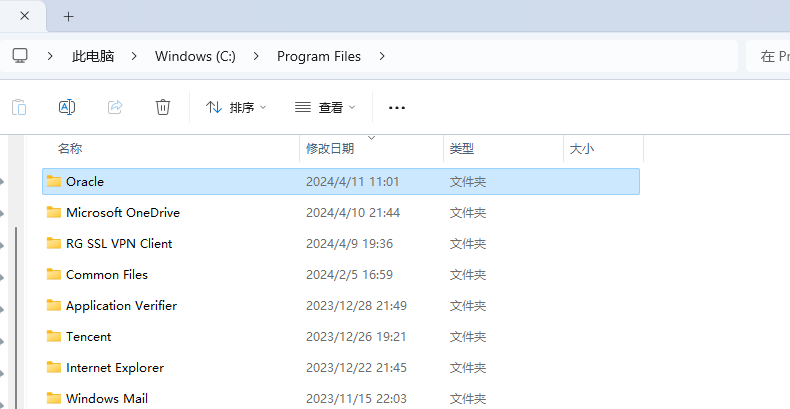
再删除C盘下C:\用户\这里是实际用户名这个Oracle文件
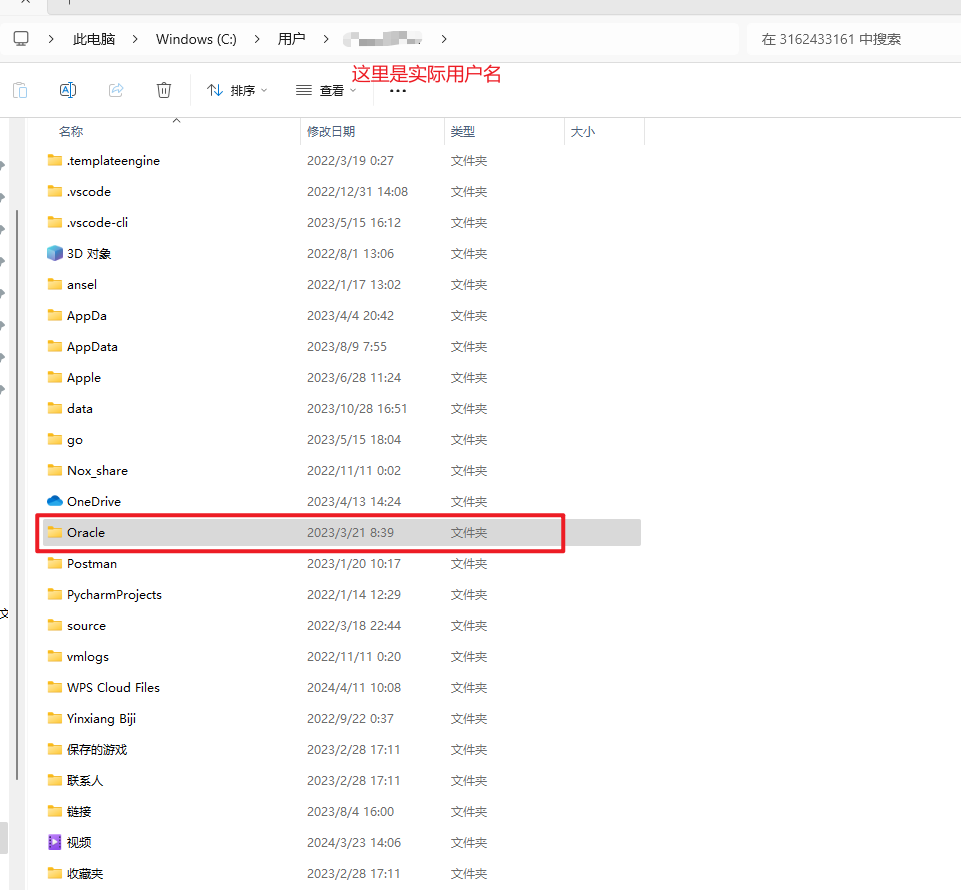
到这里你的Oracle11g就完美卸载了。

声明:本文内容由网友自发贡献,不代表【wpsshop博客】立场,版权归原作者所有,本站不承担相应法律责任。如您发现有侵权的内容,请联系我们。转载请注明出处:https://www.wpsshop.cn/w/爱喝兽奶帝天荒/article/detail/745263?site
推荐阅读
相关标签


